快速修復 iPhone 桌布模糊問題,快速還你一個清晰的桌布,安全高效且無資料遺失,支援最新的 iPhone 版本和機型(含最新 iPhone 16 和 iOS 16/17/18/26)。
許多人喜歡定期更換 iPhone 主畫面的背景圖片,以保持新鮮感或看到讓他們感到思念的人或事物。但有些用戶卻發現 iPhone 桌布模糊,Phone 主畫面模糊程度過高会無法展現背景圖片的重點和細節。
如果你也不太喜歡 iPhone 畫面變模糊的效果,這篇指南將分享修復方法,讓你調整設定以還原桌布的正常清晰顯示狀態!快來看看吧~

iPhone 主畫面模糊的原因
iPhone 主畫面模糊可能有幾個原因,來瞭解看看:
- iOS 版本更新:有時候,更新到新的 iOS 版本可能會導致一些顯示問題,包括主畫面背景模糊。
- 設定問題:可能是由於設定錯誤或不完整,導致主畫面背景無法正常顯示。
- 軟體問題:某些應用程式可能會干擾到主畫面背景的顯示,導致模糊。
- 硬體問題:在一些情況下,可能是由於硬體故障或損壞導致的顯示問題。
如何解決 iPhone 主畫面模糊狀況
當你更換了新的 iPhone 桌布後,你一定想要看見清晰的內容與畫面,而內建的 iPhone 桌布模糊功能便會影響圖片的展示。
為此,我們會在本個段落教你如何關閉 iPhone 螢幕變模糊的效果。1 iPhone 全畫面模糊
當你解鎖裝置後,你發現整個 iPhone 主畫面模糊,即使翻轉到另一頁也是同樣的狀態。你可以從兩個入口調整設定,輕鬆取消畫面模糊的效果,而你可以根據自身的需求選擇任一方案。
1 從「設定」關閉桌布模糊效果
最簡單的方法就是直接到裝置的「設定」程式中關閉相關功能。
步驟1:前往 iPhone 的「設定」>「背景圖片」。
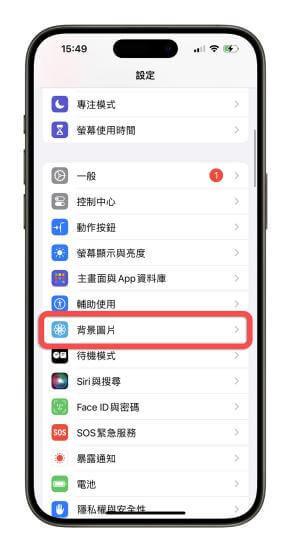
步驟2:點擊右側的「自訂」按鈕以調整主畫面的桌布設定。
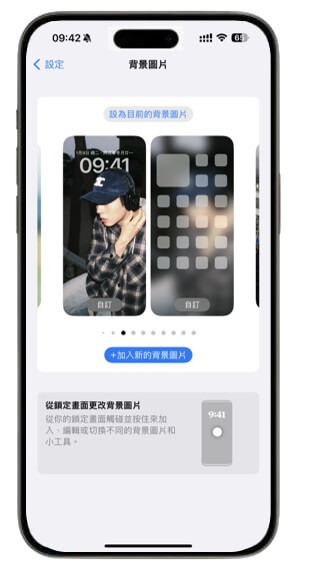
步驟3:在這裡,你會發現右下角的「模糊」功能已被啟用。點擊一下就會看見藍色圖標消失,則表示你已成功關閉功能了。
完成後就可以從預覽畫面看到 iPhone 桌布模糊是否還原至清晰了。
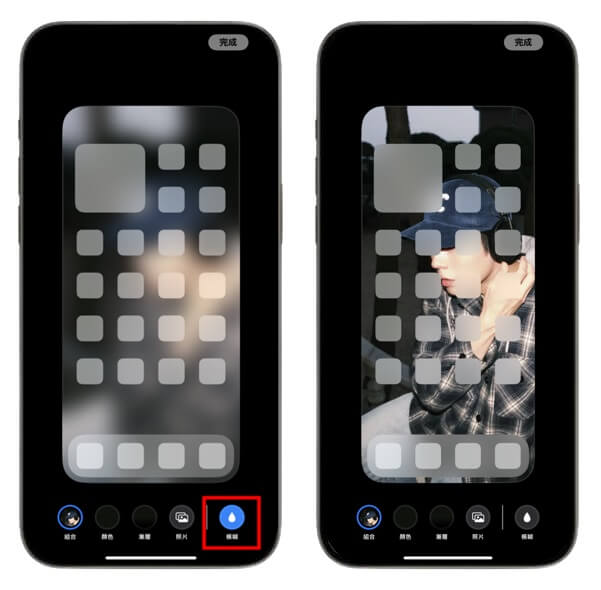
2 從「鎖定畫面」取消模糊效果
如果你的 iPhone 已更新至 iOS 16/17/18/26 系統,那你也可以更彈性的調整鎖定畫面。在這裡,你能夠直接關閉 iPhone 畫面變模糊的效果。
步驟1:長按 iPhone 的鎖定畫面,你就會進入「編輯模式」了。
步驟2:點擊下方的「自訂」按鈕,然後直接再點擊右上角的「完成」以繼續。
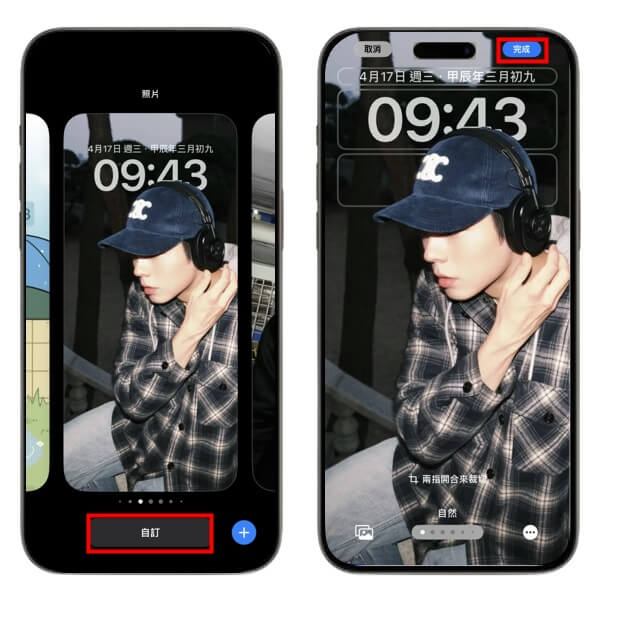
步驟3:在畫面彈出新的視窗中點擊「自訂主畫面」,調整 iPhone 桌布模糊程度。
步驟4:點擊右下角的「模糊」就可以關閉功能。
2 上半部分 iPhone 畫面變模糊
有些用戶表示只有部分的 iPhone 螢幕變模糊,讓背景畫面顯得非常奇怪。即使已經根據上一個部分的方法進行調整,還是會出現部分 iPhone 主畫面模糊的問題。
事實上,iPhone 桌布有特定的尺寸需求,而你使用的圖片大小不合適時,裝置就會自動自動縮小照片並將上半部分的照片虛化,以解決上方有大量空白處的情況。
同時,這個功能也會讓鎖定畫面的時間顯示得更清晰。
1 關閉「延伸背景照片」
當然,如果你想要保留完整的背景畫面,那你也可以根據以下的方法解決上半部分的 iPhone 螢幕變模糊。
步驟1:長按「鎖定畫面」進入「編輯模式」後,點擊下方「自訂」按鈕,並點擊右下角的「...」圖示。
步驟2:如果你看到「延伸背景照片」(Extend Wallpaper)功能已被啟用,點擊一下已關閉功能就可以了。
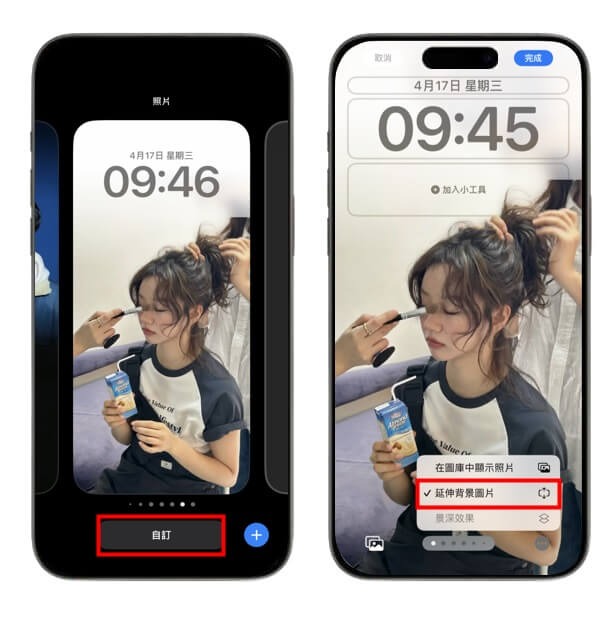
這樣你就會看到背景圖片被自動放大到合適的尺寸了,iPhone 上半部分 iPhone 畫面變模糊的狀況也隨之解決。
iPhone 螢幕變模糊系統問題修復
以上方法可以讓你透過簡單的設定來解決 iPhone 畫面變模糊,但有些時候,你的裝置系統已發生故障,那任何的設定調整都可能無法顯示任何的效果。
此時,超強的 iMyFone Fixppo iOS 系統修復工具就可以幫到你囖!即使沒有專業知識也可以輕鬆上手操作,而且速度超快幾分鐘就可以完成。它目前支援所有 iOS/iPadOS 版本和機型,包括 iOS 17/18/26 和 iPhone 16,有需要的你就不要錯過囉~
iMyFone Fixppo 的強大之處:
- 操作簡單:簡潔清晰的介面指引,讓小白都可以輕鬆在家完成 iPhone 螢幕變模糊修復操作。
- 個資安全:100% 尊重用戶隱私,「標準修復」模式下無資料遺失。
- 多種模式:提供 4 種修復方案,應對多種修復需求,修復率高達 98%。
- 功能強大:支援修復超過 150 種 iOS 系統故障,如FB 無法登入、iPhone 充電自動停止、iPhone 動態島沒反應等。
- 廣受讚譽:受到市面上像 Yahoo 新聞、哇哇 3C Blog、流動日報等眾多科技品牌的認可與推薦。
快來體驗看看~
iMyFone Fixppo 如何修復 iPhone 桌布模糊故障?
步驟1:安裝 iMyFone Fixppo 到電腦後,啟用軟體並點擊「蘋果系統修復」底下的「開始修復」。

步驟2:點選「標準模式」以修復 iPhone 桌布模糊的問題。

步驟3:將 iPhone 連接至電腦,點擊「下載」軟體就會自動替你的裝置安裝 IPSW 檔案,完成後,點擊「開始標準修復」就可以了。

步驟4:最後,你就會在軟體介面看到以下提示,點擊「完成」並等待 iPhone 重啟就可以了。

🔮 除了以上文字教學,我們帶來 iMyFone Fixppo 超直覺的介紹教學,幫你修復 IG 顯示動態/ IG 沒聲音的故障!不要錯過啦~
總結
你是否也正為 iPhone 桌布模糊而煩惱呢?蘋果官方推出此功能的主要目的,是希望主介面的圖示可以在所有的背景圖片中清晰可見,但並非所有用戶都喜歡這樣的效果。因此,你可以學習本篇指南中的 4 個高效修復方案,快速解決 iPhone 主畫面模糊的問題。
如果是因為 iOS 系統故障導致的 iPhone 畫面變模糊,我們認為 iMyFone Fixppo 可以一試,能夠讓所有用戶自行在家修復裝置。最重要的是,這款軟體的 CP 值超高,擁有多種實用的 iOS 系統故障排除功能,所以我們大力推薦!







